声明:文章素材来源于互联网,如有侵权,请联系本公众号以及时删除。
(文末附文中提到的软件下载链接)
微软最新发布的office2019,基于office2016改进而来,简单介绍一些主要变化,读者可以以此为据,考虑是否要更新:
一,在线插入图标
微软在office2019 powerpoint中加入了在线插入图标的功能,丰富了内容,所有的图标都可以对颜色进行修改或者部分修改。
二,墨迹书写
微软在office2019的powerpoint中加入了墨迹书写,可以使用多种笔刷在幻灯片上随意书写,笔刷可自定义,画出来的图案可以直接转换为图形。
三、横向翻页
在office2019中勾选翻页按钮后,word文档页面可以像图书一样左右翻页
四、新函数
Excel表格中有很多函数,而office2019中也加入了更多新函数,比如多条件判断函数“IFS”、多列合并函数“CONCAT”等等
五、中文汉仪字库
office2019中,微软加入了多款内置字体,这些字体都是属于汉仪字库的,书法感较强
六、标签的切换动画效果
为了配合Win10系统,office2019中加入了很多过渡动画效果
七、沉浸式学习
在office2019的word文档中,视图功能下新增了一个沉浸式学习模式,简单来说就是提高阅读的舒适度以及方便阅读有障碍的人。
八、多显示器显示优化
使用两个显示器的时候,能避免同一文档在不同显示器上出现显示效果出错的问题。
接下来就是超详细的安装教程了,一步一步来准没错。
步骤一:确定是否安装过旧版本的office。
在有旧版本的情况下,新版是无法安装的,如果你需要多个版本的office,只能先装新版本,再装旧版本。那么问题来了,有的安装时之所以会提示电脑中存在其他版本的office,无法安装,就是因为之前的版本没有完全移除,可能有注册表等信息未被删除,这时候就要用的office的完全卸载工具了(文末有链接)。
如果之前安装的是office2016,则打开office2016卸载工具 1.0,找到“Uninstall.bat”,双击运行,等待他自动关闭后,office2016就卸载完成了。
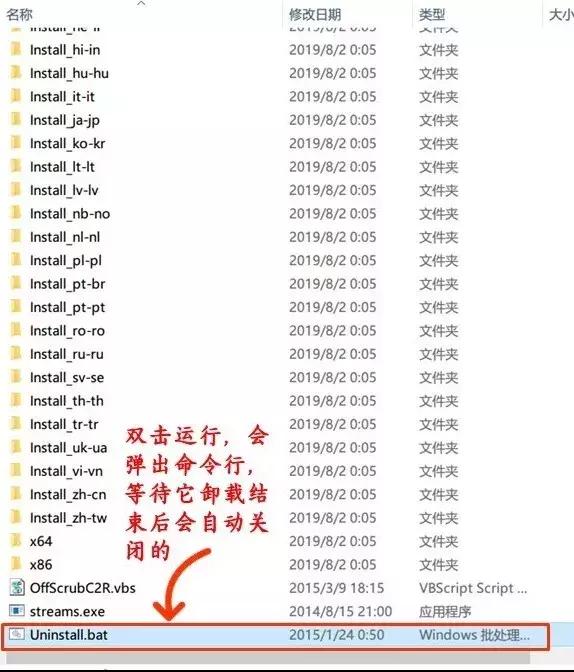
如果是office2007,2010,2013等的版本,则运行“O15CTRRemove.diagcab”,这是微软官方发布的office卸载工具(可惜不支持office2016),双击打开,点击下一步

点击 Yes

等待一下下
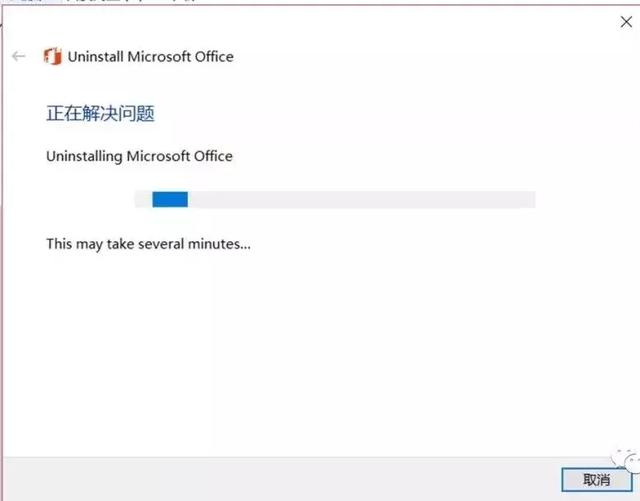
弹出以下对话框时,暂时不要关掉软件重启,点下一步
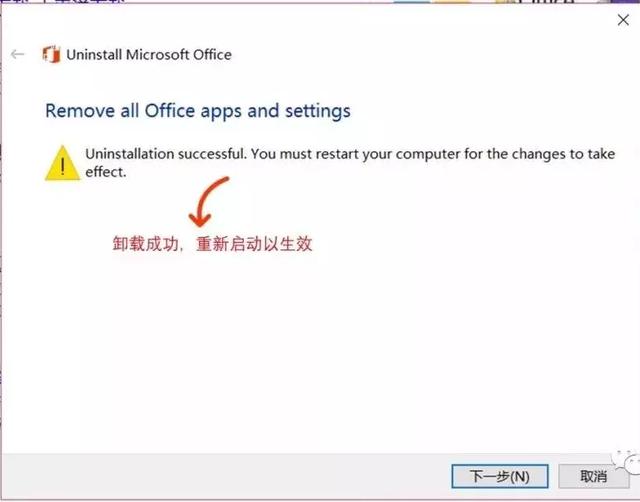
点击Yes
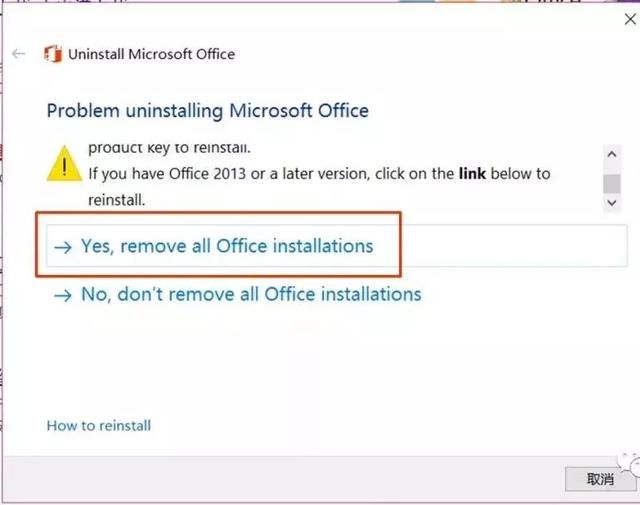
点击下一步,等待程序提示卸载完成

记得一定要重启!至此,旧版office就算是清理干净啦!
步骤二:下载office2019镜像。
这里推荐MSND的网站,(https://msdn.itellyou.cn/),该教程的原版镜像下载链接也就是从该网站上复制来的:(需要大家自行用迅雷下载,这样比百度云的下载来得更快,更安全)
ed2k://|file|cn_office_professional_plus_2019_x86_x64_dvd_5e5be643.iso|3775004672|1E4FFA5240F21F60DC027F73F1C62FF4|/步骤三,安装。
下载完成后双击镜像即可加载,双击打开,选择office文件夹,双击打开,如果系统是32位,就选择setup32.exe,如果是64位,就选择setup64.exe,双击运行,因为office2019不能选择安装路径,所以只要等待进度条跑完就行了。

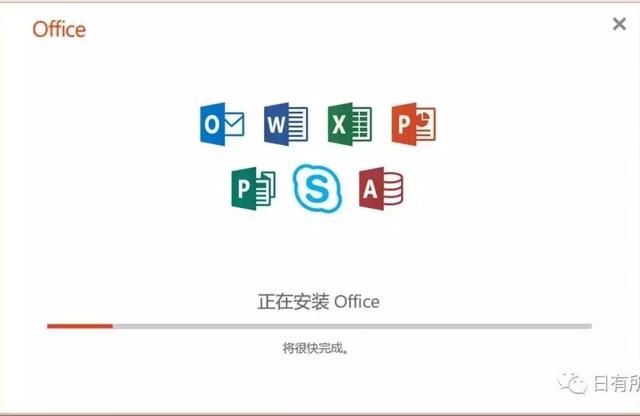
安装完成,检查一下需要激活的是什么版本
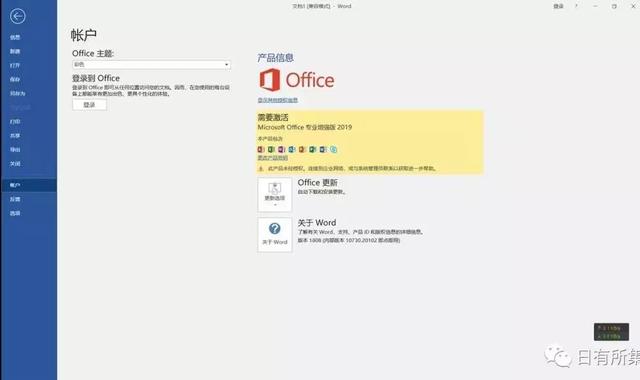
但是有的小伙伴激活玩会惊异地发现,要激活的产品还是2016!!别急,这只是因为旧版的安装许可证没有被覆盖掉,功能方面已经是2019的了,但是强迫症的表示无法接受的话。。。
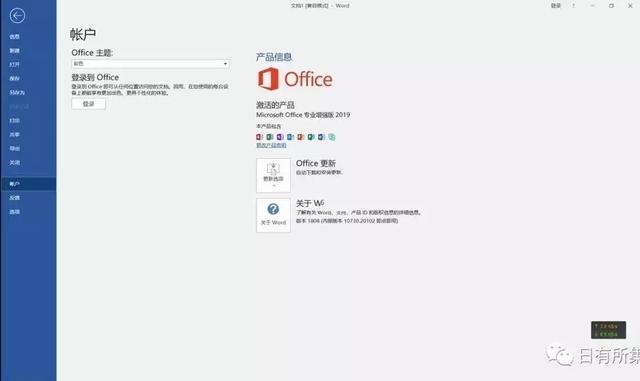
解决方法也很简单,给它重新装一个证书就行了,打开office tool plus
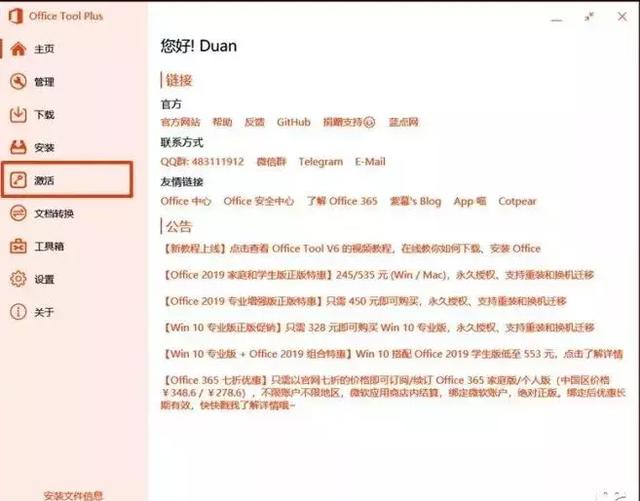
选择激活选项卡,在选择一个证书中,选择office2019 volume,点击安装即可,另外,这个工具的功能还不少,激活用它也是可以的,有兴趣的可以自行探索。
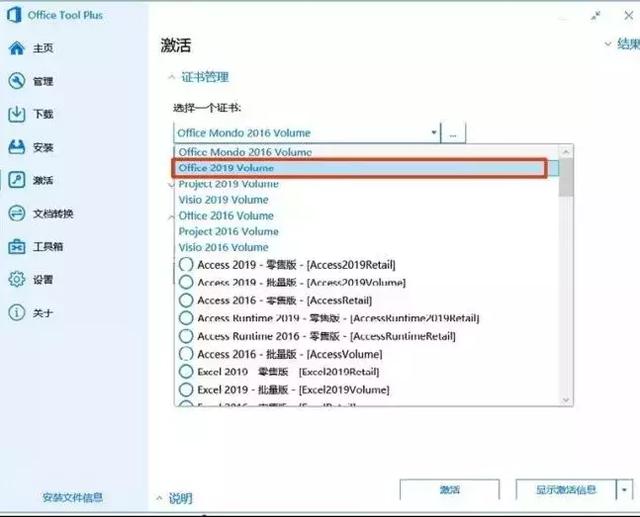
步骤四,激活。
安装完后就要激活了,双击microKMSv19.04.03.exe,
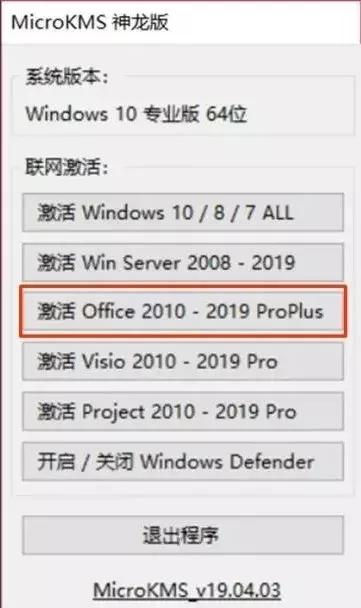
等待弹出如下对话框就算全部结束啦
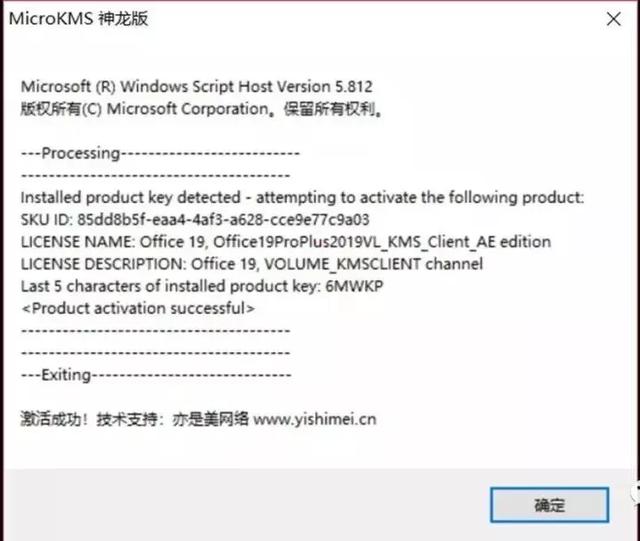
尽情享用吧!
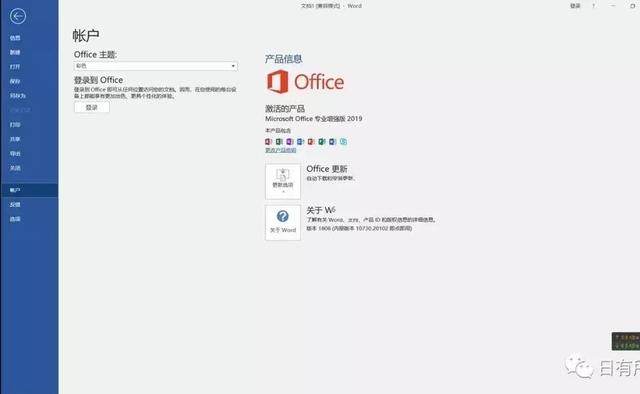
工具链接:https://www.lanzous.com/i5a693i






















 437
437

 被折叠的 条评论
为什么被折叠?
被折叠的 条评论
为什么被折叠?








